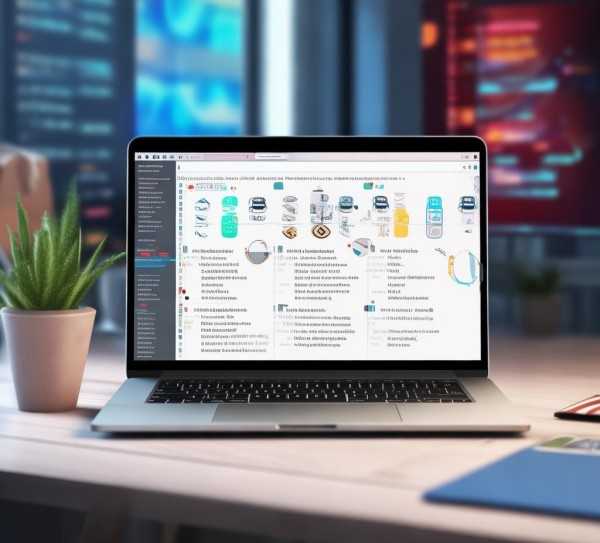构建主窗口界面指南
Python控件开发教程:从入门到精通,塑造个性化桌面应用
随着Python语言的广泛应用,越来越多的开发者投身于使用Python进行各类应用程序的开发,Python的魅力不仅体现在其简洁易懂的语法上,更在于其庞大的库和框架支持,控件开发在Python应用开发中占据着举足轻重的地位,它使我们能够构建出交互丰富的桌面应用程序,本文将为您提供一份详尽的Python控件开发教程,从基础到高级,助您打造独具特色的桌面应用。
Python控件开发概述
控件(Widget)是构成图形用户界面(GUI)的基础单元,如按钮、文本框、下拉菜单等,在Python中,控件开发往往依赖于第三方库,如Tkinter、PyQt、wxPython等,这些库提供了丰富的控件和事件处理机制,使得开发者能够轻松构建出既美观又实用的桌面应用程序。
Python控件开发教程
入门:Tkinter库
Tkinter是Python自带的GUI库,操作简单,非常适合初学者学习,以下是一个使用Tkinter创建基本窗口的示例:
import tkinter as tk root = tk.Tk()"Hello, Tkinter!") # 创建一个标签 label = tk.Label(root, text="Hello, Tkinter!") label.pack() # 启动事件循环 root.mainloop()
中级:PyQt库
PyQt是一个基于Qt框架的Python绑定库,功能强大,界面优雅,以下是一个使用PyQt创建窗口的示例:
from PyQt5.QtWidgets import QApplication, QWidget, QLabel, QVBoxLayout
# 创建应用程序实例
app = QApplication([])
window = QWidget()
window.setWindowTitle("Hello, PyQt!")
# 创建标签
label = QLabel("Hello, PyQt!")
layout = QVBoxLayout()
layout.addWidget(label)
window.setLayout(layout)
# 显示窗口
window.show()
# 启动事件循环
app.exec_()
高级:wxPython库
wxPython是一个开源的Python库,提供了丰富的控件和事件处理机制,可以创建出类似Windows风格的桌面应用程序,以下是一个使用wxPython创建窗口的示例:
import wx # 创建应用程序实例 app = wx.App(False) frame = wx.Frame(None, wx.ID_ANY, "Hello, wxPython!") label = wx.StaticText(frame, wx.ID_ANY, "Hello, wxPython!") label.SetPosition((50, 50)) frame.Show() # 启动事件循环 app.MainLoop()
控件开发技巧
-
控件布局:合理的控件布局能够显著提升应用程序的美观度和用户体验,在Tkinter中,可以使用pack、grid、place等方法进行布局;在PyQt和wxPython中,可以使用布局管理器如QVBoxLayout、QHBoxLayout、wx.BoxSizer等。
-
事件处理:事件处理是控件开发的核心,在Python中,可以通过绑定事件处理函数来响应用户操作,在Tkinter中,可以使用`button.pack(fill='both', expand=True)`将按钮填充到窗口中,并使其在窗口变化时自动调整。
-
皮肤定制:为了使应用程序更具个性化,可以对控件进行皮肤定制,在PyQt和wxPython中,可以通过设置控件的样式表(StyleSheet)来实现。
Python控件开发是Python应用开发的关键环节,掌握控件开发技巧,将有助于我们创建出既美观又实用的桌面应用程序,本文从入门到精通,为您介绍了Tkinter、PyQt和wxPython三种常用的Python控件开发库,并提供了相应的教程,希望您能通过本文的学习,提升自己的控件开发能力,打造出个性化的桌面应用。